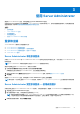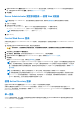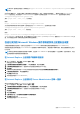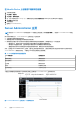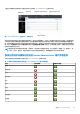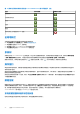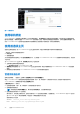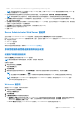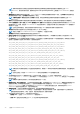Users Guide
Table Of Contents
- Dell EMC OpenManage Server Administrator 用户指南 版本 10.1.0.0
- 目录
- 简介
- 设置和管理
- 基于角色的访问控制
- 验证
- 加密
- 分配用户权限
- 向 Windows 操作系统上的域添加用户
- 在支持的 Red Hat Enterprise Linux 和 SUSE Linux Enterprise Server 操作系统中创建 Server Administrator 用户
- 在支持的 Windows 操作系统中禁用来宾和匿名帐户
- 配置 SNMP 代理程序
- 在运行支持的 Windows 操作系统的系统上配置 SNMP 代理程序
- 更改 SNMP 团体名称
- 配置您的系统以向管理站发送 SNMP 陷阱
- 在运行支持的 Red Hat Enterprise Linux 的系统上配置 SNMP 代理程序
- SNMP 代理访问控制配置
- Server Administrator SNMP 代理安装操作
- 更改 SNMP 团体名称
- 配置您的系统以向管理站发送陷阱
- 在运行支持的 SUSE Linux Enterprise Server 的系统中配置 SNMP 代理
- Sever Administrator SNMP 安装操作
- 从远程主机启用 SNMP 访问
- 更改 SNMP 团体名称
- 在运行支持的 Ubuntu Server 的系统中配置 SNMP 代理程序
- 在运行受支持的 VMware ESXi 6.X 操作系统的系统上配置 SNMP 代理程序
- 配置您的系统以向管理站发送陷阱
- 在运行支持的 Red Hat Enterprise Linux 操作系统和 SUSE Linux Enterprise Server 的系统上配置防火墙
- 使用 Server Administrator
- Server Administrator 服务
- Server Administrator 日志
- 使用 Remote Access Controller
- 设置警报措施
- 故障排除
- 常见问题
- 识别 Dell EMC PowerEdge 服务器的系列
图 3: 计量表标志
使用联机帮助
Server Administrator 主页的每个窗口都有上下文相关联机帮助。 单击帮助将打开单独显示的帮助窗口,其中显示您正在查看的特定
窗口的详细信息。 联机帮助涵盖 Server Administrator 服务的各个方面,可指导您完成相应的特定操作。 您可以查看的所有窗口(取
决于 Server Administrator 在系统中查找到的软件组和硬件组以及您的用户权限级别)均可使用联机帮助。
使用首选项主页
首选项主页的左窗格(在 Server Administrator 主页上显示系统树)将显示系统树窗口中的所有可用配置选项。
“首选项”主页的可用配置选项如下:
● 常规设置
● 服务器管理员
为了管理远程系统而登录后,可以查看首选项选项卡。 为了管理 Server Administrator Web Server 或管理本地系统而登录后,此选项
卡也可用。
与 Server Administrator 主页一样,首选项主页也有三个主要区域:
● 全局导航栏提供常规服务的链接。
○ 单击主页可返回到 Server Administrator 主页。
● 首选项主页的左窗格(在 Server Administrator 主页上显示系统树)将显示管理系统或 Server Administrator Web Server 的首选项
类别。
● 操作窗口显示管理系统或 Server Administrator Web Server 的可用设置和首选项。
管理系统首选项
登录远程系统时,“首选项”主页默认为首选项选项卡下的节点配置窗口。
单击 Server Administrator 对象使您能够启用或禁用具有“用户”或“高级用户”权限的用户的访问。根据用户组权限的不同,
Server Administrator 对象操作窗口可包含首选项选项卡。
在首选项选项卡下,您可以:
● 启用或禁用具有“用户”或“高级用户”权限的那些用户的访问
● 选择警报消息的格式
注: 可能的格式为传统和增强格式。默认的格式是传统格式,也就是传统的格式。
● 启用自动备份并清除 ESM 日志条目。
默认情况下,此功能处于禁用状态。启用此功能可为 ESM 日志创建自动备份。创建备份后,Server Administrator 的 ESM 日志以
及 iDRAC/BMC 的 SEL 条目将被清除。每当日志一满便会重复执行此过程。
备份保存在以下位置:
Windows: <Install_root>\omsa\log\omsellog.xml
Linux: <Install_root>/var/log/openmanage/omsellog.xml
28 使用 Server Administrator